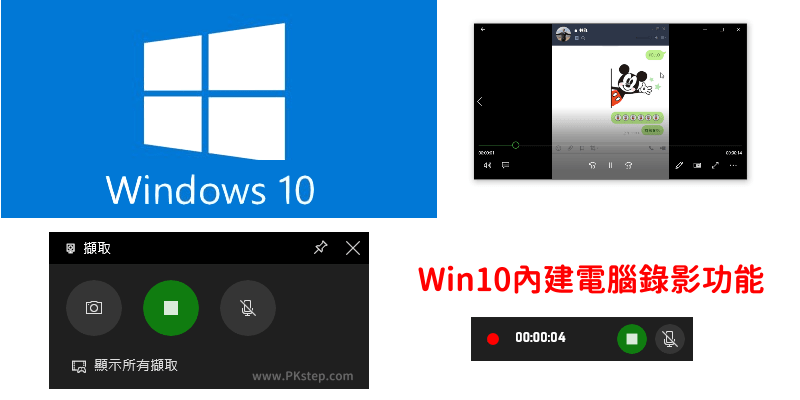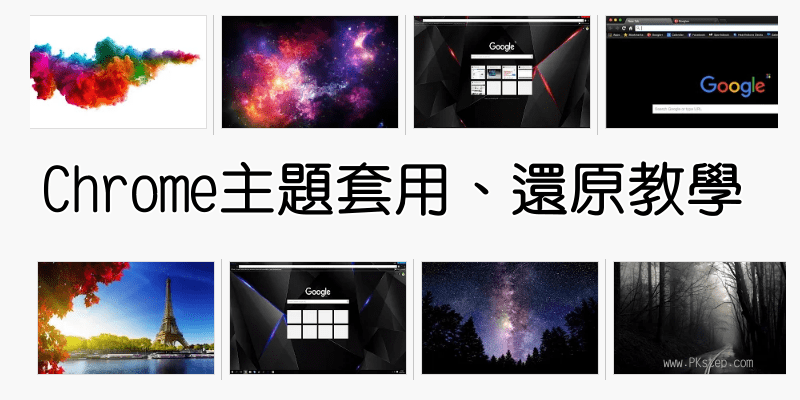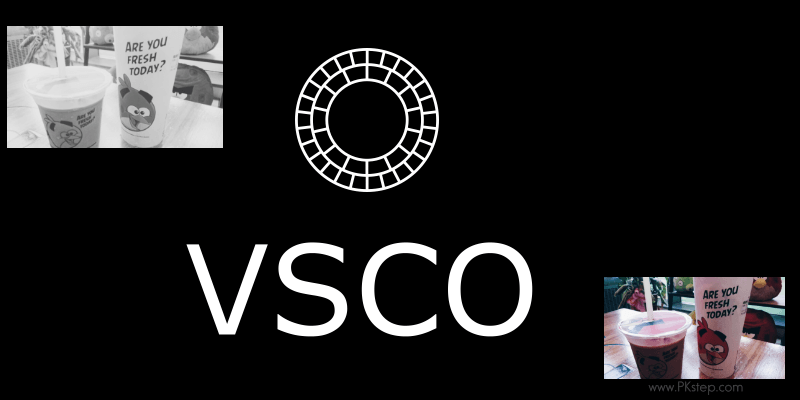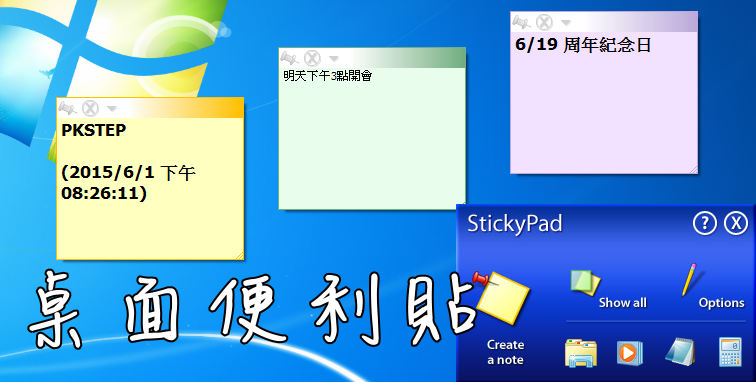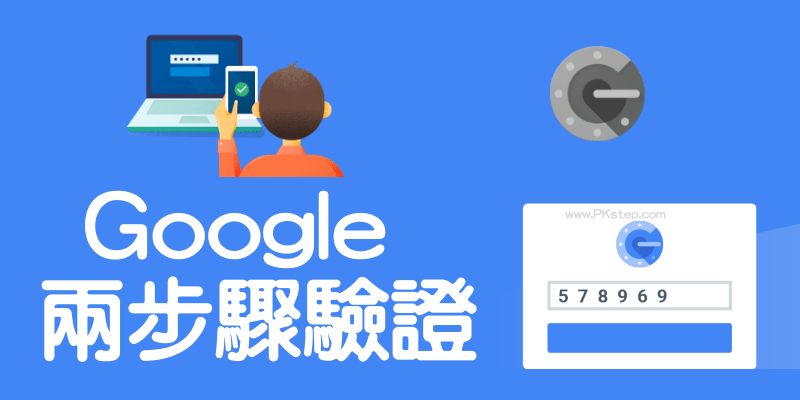
Google推出了兩步驟驗證,來防止帳號遭到有心人士盜用,大大的提升了帳戶的使用安全性。但兩步驟驗證到底是什麼呢?在每次登入Google帳號時,除了輸入原有的密碼,還必須通過第二層的防護步驟,才能順利登入帳號。認證方法除了簡訊驗證碼之外,還有備用碼、Authenticator App、手機簡訊與提示的選項,依照個人使用習慣與方便能設定多種驗證機制。
Google 兩步驟驗證
♦App Store載點:Google Authenticator App (iPhone、iPad) 下載
♦Two Step Verificationg管理頁面:Google兩步驟驗證 設定
Google 兩步驟驗證 App 介紹/教學
前往啟用Google兩步驟驗證,按下開始檢查後,需要再次輸入Google密碼。第一次設定需要使用手機電話號碼來取得簡訊或者語音驗證碼。

就會出現以下的畫面,預設的兩階段驗證碼為「手機簡訊或語音訊息」,我們可以設定多個二階段方式,其他的「第二次驗證」的方法有:
♦Google 提示
♦Authenticator 應用程式APP
♦備用電話號碼
♦安全金鑰
如果你想新增、修改、移除電話號碼、換手機或者變更Google兩階段認證方式的話,進到Google兩階段驗證隨時都能做修改,建議設定多種選項,以免忘記備用碼或手機用丟…
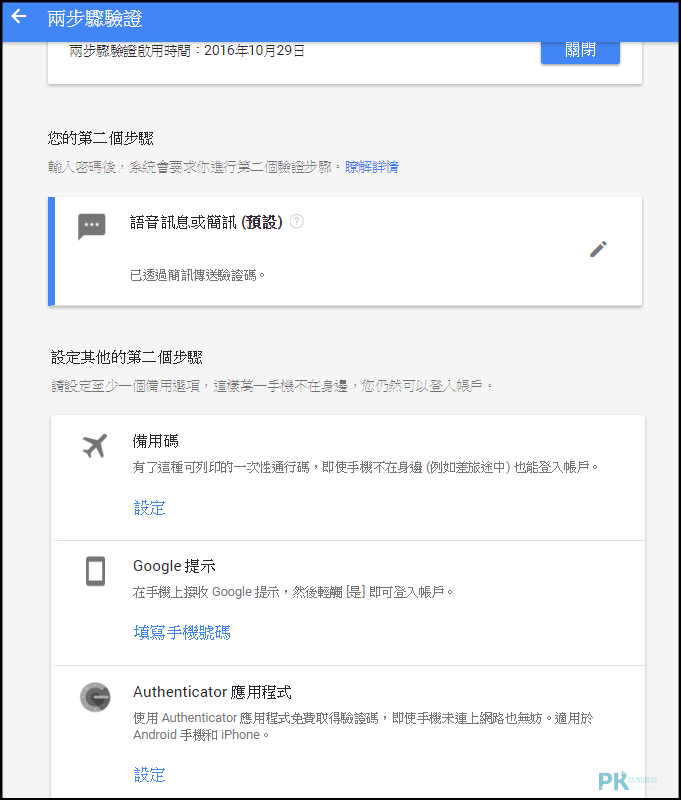
備用碼會隨機產生10組號碼,在登入二步驟驗證時輸入這些備用號碼即可登入。(一個號碼只可用一次)
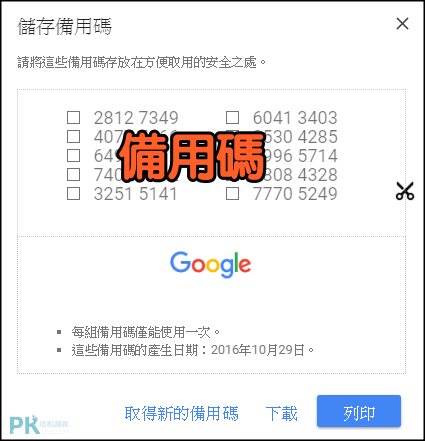
都設定成功之後,接下來在其他裝置要登入Google帳號時,除了密碼之外,必須進行兩階段驗證。如果在剛剛上方有設定了多種方式可在下方點「嘗試其他登入方式」來做切換,另外只要將「這部電腦以後不需要驗證」打勾,之後這個設備就不需要再使用二階段驗證,只要輸入原本的密碼就OK。
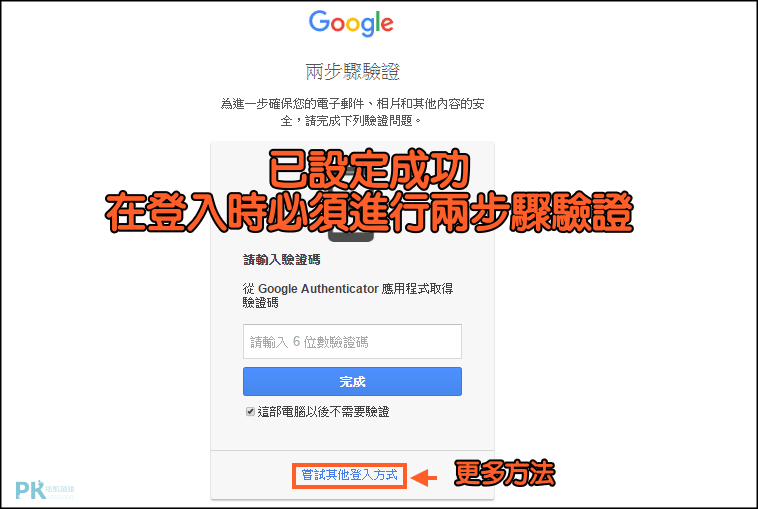
在「更多方式」裡頭會看到剛剛所有我們設定的兩步驟認證的清單。
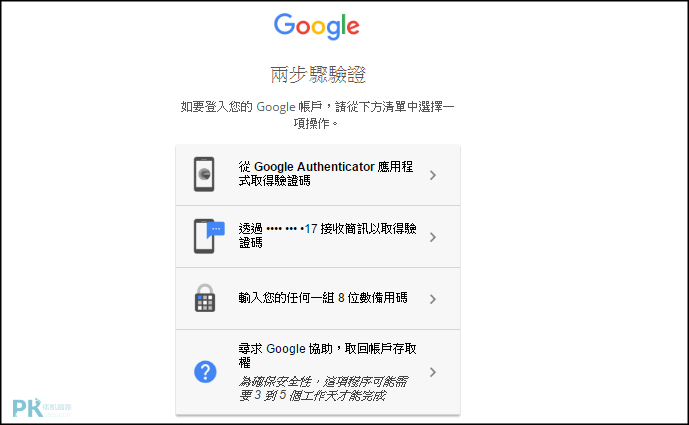
取消Google 兩步驟驗證
要取消使用Google兩階段驗證,進入Google兩階段驗證設定,將它關閉。
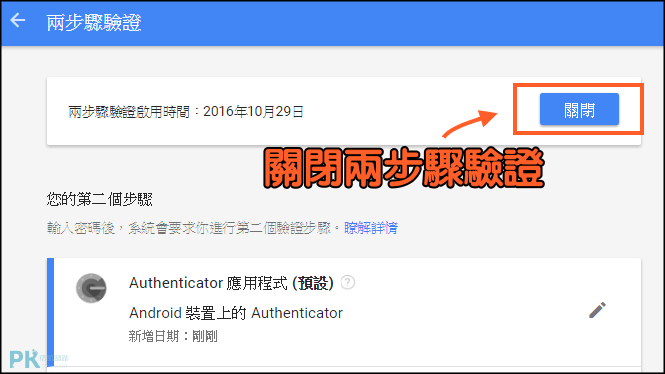
Google Authenticator App 教學
Authenticator 應用程式是使用Android與iOS手機App來進行驗證,沒有網路也可以用!第一次使用需先掃描QRcode或輸入金鑰來綁定裝置,如果有更換手機系統或者忘記金鑰、密碼的話,前往Google兩階段驗證能做編輯與重新設定。
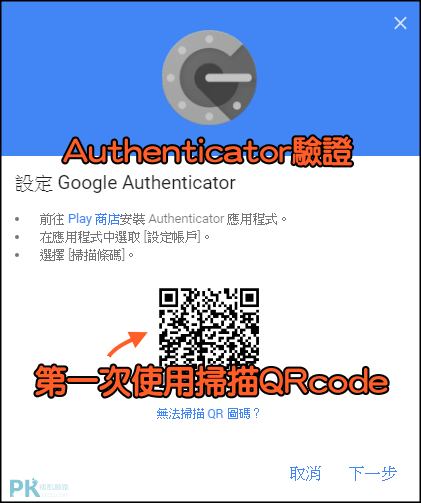
在每次要登入帳號時App上會產生一組代碼,將這組代碼輸入到電腦中,即完成第二步驟驗證,若要在手機上刪除這組Google帳號的話「長按」來移除。(一台手機可以綁定多個Google帳號)
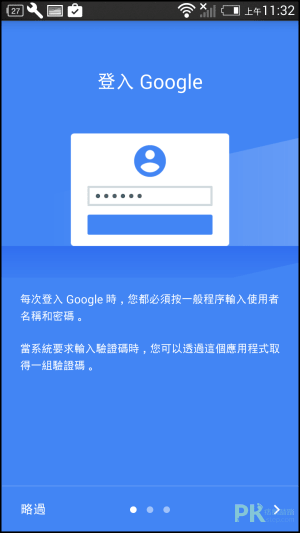
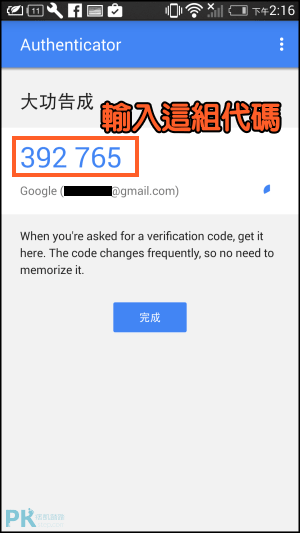
延伸閱讀
♦你的個人專屬助理:Google Allo App
♦Google Maps離線地圖怎麼用:Google 離線地圖
♦LINE安全防護功能:LINE Letter Sealing(訊息加密)